在使用电脑的过程中,很多用户都会遇到c盘(系统盘)空间不足的问题。这不仅会影响电脑的运行速度,还可能导致软件安装失败、系统崩溃等一系列麻烦。那么,当电脑c盘满了时,我们应该如何应对呢?以下是从多个维度为你提供的解决方案。
首先,我们可以通过清理垃圾文件来释放c盘空间。这些垃圾文件可能包括临时文件、系统日志文件、浏览器缓存等。你可以使用系统自带的磁盘清理工具,或者第三方清理软件(如360安全卫士、腾讯电脑管家等)来进行清理。这些工具会自动扫描并列出可以删除的垃圾文件,让你一键完成清理。
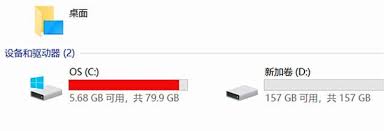
随着使用时间的增长,我们的电脑上可能会安装很多不必要的软件。这些软件不仅占用磁盘空间,还可能在后台运行,消耗系统资源。因此,建议你定期卸载那些不再使用的软件。你可以通过控制面板中的“程序和功能”来卸载软件,也可以使用一些专门的卸载工具来更彻底地清理软件残留。
有些软件在安装时会默认将文件保存在c盘,导致c盘空间不足。为了解决这个问题,你可以尝试将一些大型文件(如视频、音乐、图片等)移动到其他分区。同时,你也可以更改一些软件的默认保存路径,让它们将文件保存在非系统盘。
如果你的c盘中有一些不再修改但又不能删除的文件(如系统备份、旧文件等),你可以考虑使用磁盘压缩功能来节省空间。windows系统提供了内置的磁盘压缩功能,你可以通过属性设置中的“压缩此驱动器以节省空间”选项来启用它。需要注意的是,压缩后的磁盘在读取速度上可能会有所下降。
如果以上方法都无法满足你的需求,你还可以考虑通过扩展c盘容量来解决空间不足的问题。这通常需要使用磁盘管理工具(如diskgenius、easeus partition master等)来进行操作。你可以从其他分区中划分出一些空间给c盘,或者通过合并分区来扩大c盘的容量。但需要注意的是,这种操作具有一定的风险性,建议在进行之前先备份好重要数据。
最后,为了保持c盘的清洁和高效运行,建议你定期进行系统维护。这包括更新系统补丁、扫描病毒和木马、优化系统设置等。这些操作不仅可以帮助你释放更多的磁盘空间,还可以提高系统的稳定性和安全性。
综上所述,当电脑c盘满了时,我们可以通过清理垃圾文件、卸载不必要的软件、移动文件位置、压缩磁盘空间、扩展c盘容量以及定期维护系统等多种方法来解决问题。希望这些建议能够帮助你轻松应对c盘空间不足的问题。

在如今的智能手机时代,个性化设置已经成为许多用户追求的一部分。对于华为手机用户来说,设置一个独特的来电音乐不仅能展现个性,还能让每次来电都变得有趣和难忘。但很多人担心设置来电音乐需要额外付费,其实不然!本文将分享一些简单的方法,教你如何在华为手机上免费设置来电
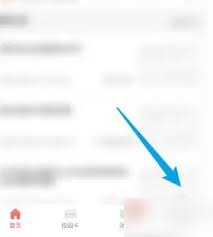
在数字化校园日益普及的今天,易校园作为一款集校园生活服务于一体的app,为广大学生提供了极大的便利。通过绑定微信,用户可以更加便捷地登录、支付和管理自己的校园生活账户。下面,我们就来详细介绍一下如何在易校园app中绑定微信。一、进入易校园app主界面首先,确保

在使用百度贴吧app时,用户有时会遇到“操作过于频繁”的提示,这通常是由于系统检测到你的操作频率超出了正常的范围。这种提示可能是为了保护平台的稳定性和用户的体验。当系统发现某个账号短时间内进行了大量重复的操作,如发帖、回复或点赞等,可能会触发这一提示。可能的原
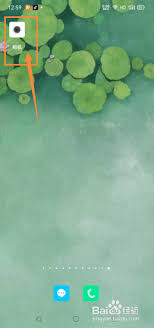
在使用oppo手机时,用户可能会遇到屏幕左上角出现一个圆圈的情况。这种情况可能是由于系统功能设置或软件问题引起的。例如,这个圆圈可能是“悬浮球”功能开启后显示的图标。悬浮球是一种辅助功能,可以帮助用户快速进行操作,但如果用户不需要这一功能,它可能会显得多余。此
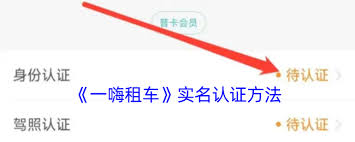
在现代生活中,租车服务已经成为了许多人出行的重要选择。而为了确保租车过程的安全性和合法性,“一嗨租车”平台要求用户进行实名认证。那么,如何顺利完成这一流程呢?本文将为您详细介绍“一嗨租车”的实名认证步骤。第一步:登录“一嗨租车”账户首先,您需要登录您的“一嗨租
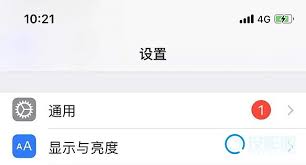
苹果手机作为全球知名的智能手机品牌,其生产日期和产地信息对于消费者来说具有一定的参考价值。无论是出于购买新机的考量,还是对已购手机进行详细了解,掌握查询这些信息的方法都显得尤为重要。本文将详细介绍如何通过多种途径查询苹果手机的生产日期和产地信息。一、通过序列号

时间:2025/03/27
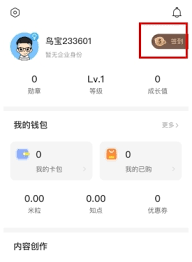
时间:2025/03/27
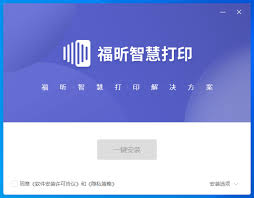
时间:2025/03/27
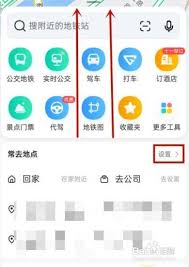
时间:2025/03/27
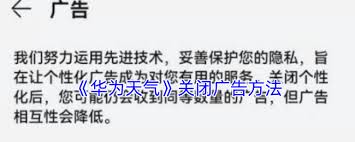
时间:2025/03/26
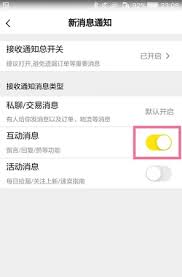
时间:2025/03/26

时间:2025/03/26
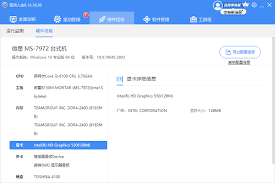
时间:2025/03/26

时间:2025/03/25
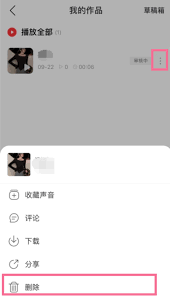
时间:2025/03/25